乐高星球大战Skywalker Saga是星球大战和乐高球迷的梦想。但是,有许多关于游戏在两个PC平台上崩溃的报道(蒸汽和PC的Xbox应用程序)。 Skywalker Saga Crashes可能会在启动时甚至在游戏玩法中发生。 Xbox Game Pass的PC版本也有一个已知的崩溃,该游戏发生在发布会上,并且玩家在游戏的飞溅屏幕后不久看到了黑屏。
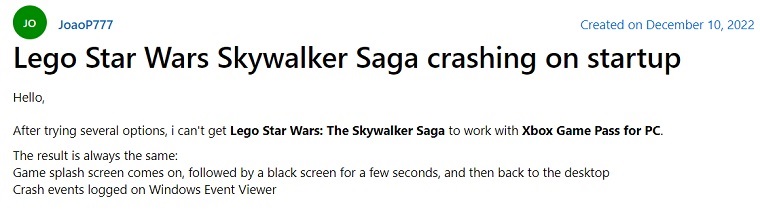 来源:Microsoft论坛上的用户报告说,游戏正在启动崩溃
来源:Microsoft论坛上的用户报告说,游戏正在启动崩溃这些崩溃发生的原因可能有很多。该游戏可以过时,特定的背景任务正在使用基本资源或损坏游戏文件。 Windows防火墙也可能不允许通过它进行游戏,这就是导致崩溃的原因。
如果您面对LEGO Star Wars Skywalker Saga创业公司在PC上崩溃,请继续尝试下面列出的修复程序。但是,在进行这些修复程序之前,我们建议您先检查几件事。
- 确保游戏已完全更新。游戏的官方更新似乎为某些玩家解决了问题。
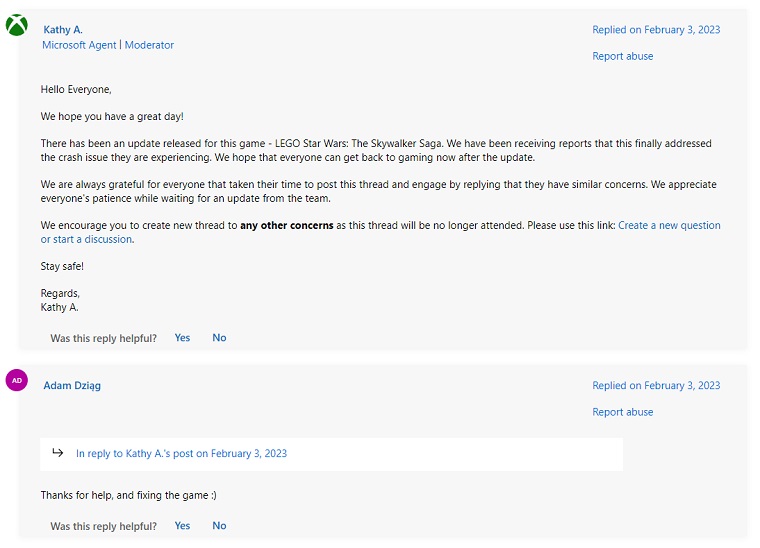
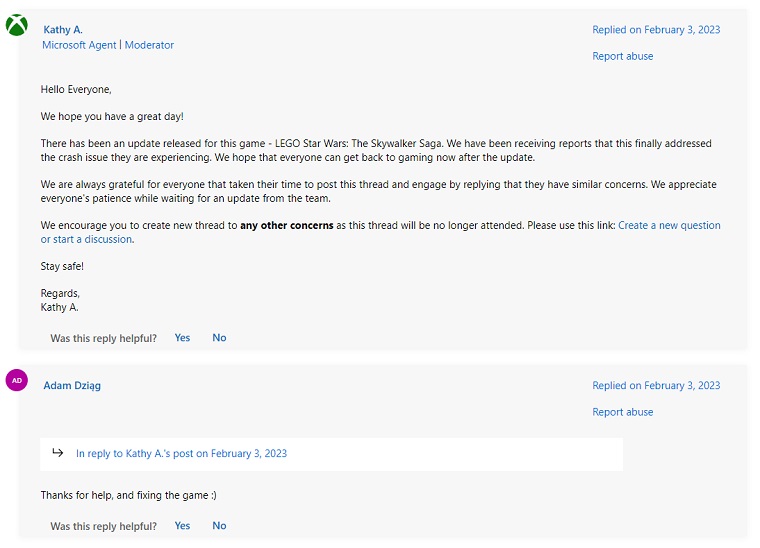 来源:官方更新可以修复乐高星球大战天行者Saga崩溃问题
来源:官方更新可以修复乐高星球大战天行者Saga崩溃问题- 作为管理员运行游戏。
- 简单地右键单击在游戏的可执行文件中,单击作为管理员运行。
如何修复乐高星球大战的天行者Saga启动在PC上崩溃
如果更新游戏并将其运行为管理员,则没有修复乐高星球大战(Lego Star Wars),Skywalker Saga崩溃,请查看下面列出的修复程序。您不需要应用每个人,只需在您认为合适的情况下尝试一下即可。
1。以窗口模式运行游戏
在窗口模式下运行游戏可能会解决游戏的崩溃问题。但是,由于崩溃经常发生在游戏的创业公司上,因此适用此修复程序可能有些棘手。我们列出了多种方法,您可以通过这些方法应用此修复程序。
为了修复乐高星际大战,天行者杂志在启动时崩溃了:
- 遵循路径此PC>本地磁盘(C :)>用户>(您的PC名称)> AppData>漫游> Warner兄弟。互动娱乐>乐高星球大战 - 天行者传奇并打开文件pcconfig.txt

 乐高星球大战的配置文件位置 - 天行者传奇
乐高星球大战的配置文件位置 - 天行者传奇- 编辑文件和前面窗户改变0到1。
- 根据屏幕的分辨率在此文本文件中调整游戏的分辨率。
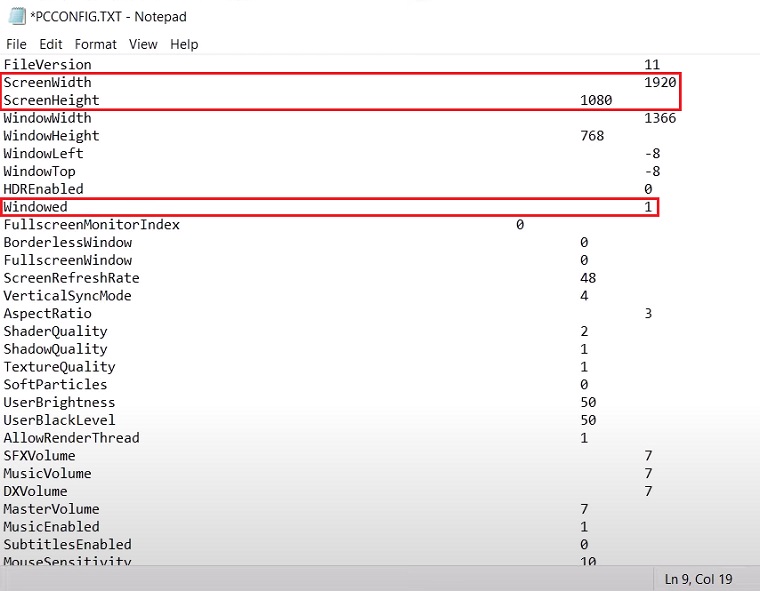
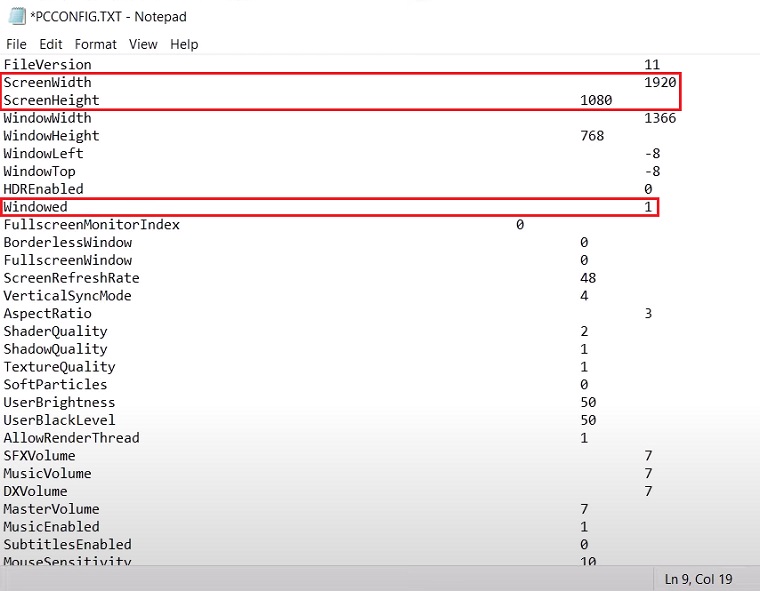 编辑PCCONFIG文件以更改显示模式和分辨率
编辑PCCONFIG文件以更改显示模式和分辨率- 一旦编辑完成后,请继续保存文件。
为了修复乐高星球大战,Skywalker Saga在游戏玩法中崩溃:
对于可以正确启动游戏的玩家,此修复程序非常容易。只需这样做:
- 启动游戏,去视频/显示设置。
- 在旁边放一个复选标记窗口模式。如果您不喜欢在顶部看到Windows栏,那么您可以启用无边界还。
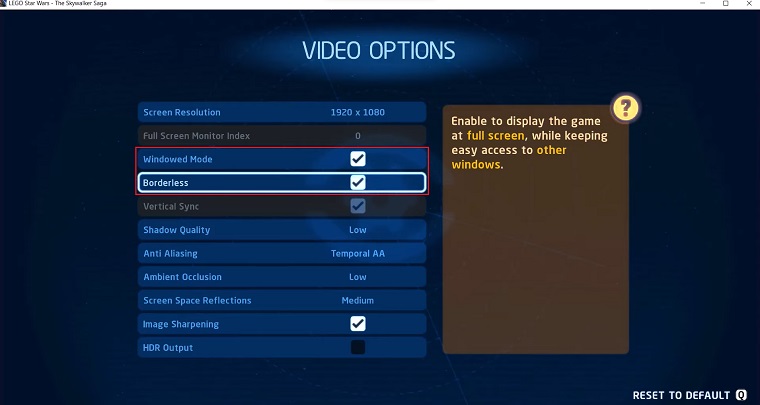
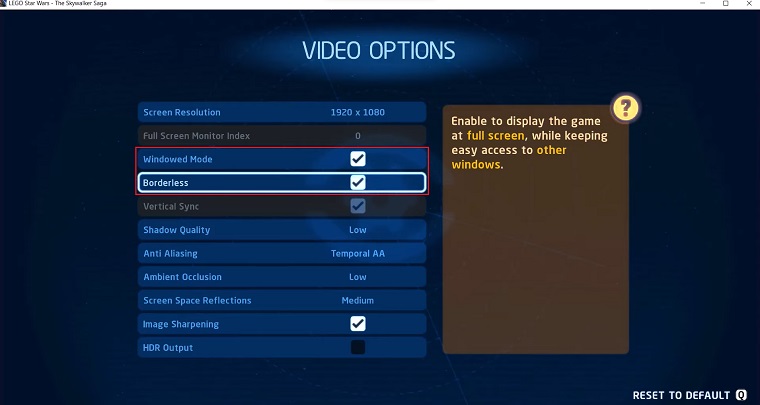 乐高星球大战:Skywalker Saga游戏视频/显示选项
乐高星球大战:Skywalker Saga游戏视频/显示选项2。重新安装Microsoft Visual Studio C ++
一些玩家确认,重新安装Microsoft Visual Studio C ++可以修复游戏在启动时崩溃的游戏。通常时间腐败或缺少DLL文件是程序崩溃或无法正常工作的原因。重新安装它将修复任何损坏/丢失的DLL文件,并希望防止游戏崩溃。
这样做:
- 卸载Microsoft Visual C ++来自添加或删除程序菜单。
- 下载最新消息Microsoft Visual Studio C ++。
- 安装完成后,继续重新启动PC。
启动游戏以查看是否解决了崩溃问题。如果不进行下面的下一个修复。
3。验证游戏文件的完整性
有时,下载游戏时可能会导致损坏或缺少游戏文件的故障。验证游戏文件的完整性是一个非常有用的功能,可扫描您的所有游戏文件并替换/下载任何损坏/丢失文件。 REDDIT上的一个消息来源报告了验证游戏文件的完整性,通过下载丢失的文件为他解决了游戏崩溃问题。
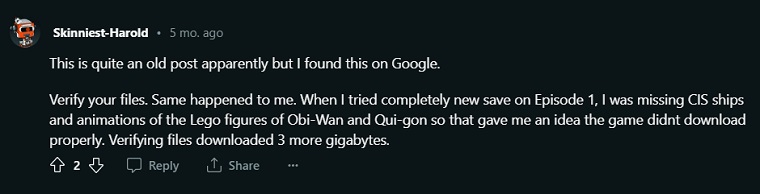
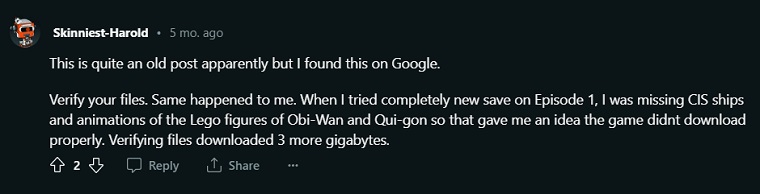 来源:reddit用户固定的乐高星球大战:通过验证游戏文件的完整性,在PC上的Skywalker Saga崩溃问题。
来源:reddit用户固定的乐高星球大战:通过验证游戏文件的完整性,在PC上的Skywalker Saga崩溃问题。启动此扫描请按照以下步骤:
- 发射蒸汽。
- 右键单击在乐高星球大战:天行者传奇然后单击特性。
- 去本地文件选项卡并单击验证游戏文件的完整性…
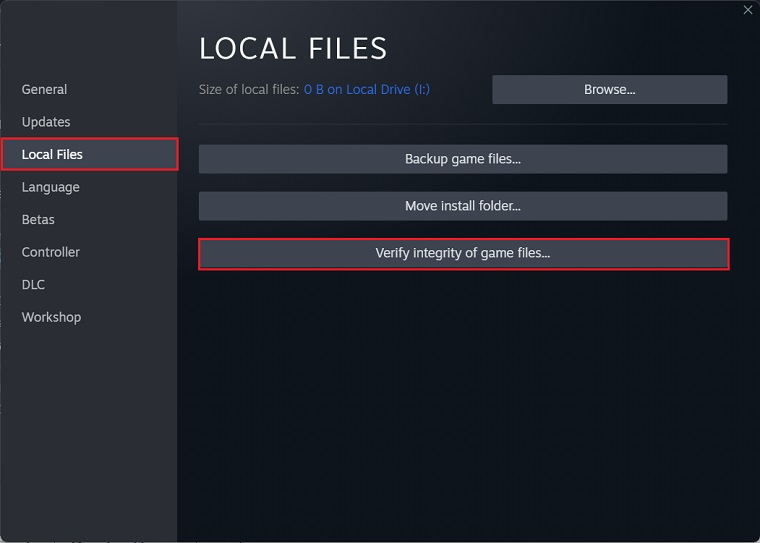
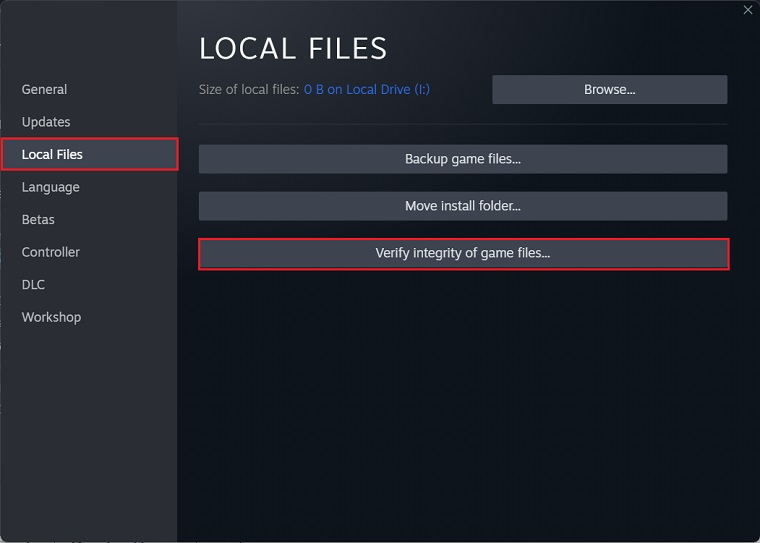 验证游戏属性中游戏文件选项的完整性
验证游戏属性中游戏文件选项的完整性4。关闭资源饥饿的背景任务
每当您打算启动乐高星球大战时 - 天行者传奇,都必须阻止任何不必要的应用程序在后台运行。这些应用程序可以将PC资源(例如CPU/GPU)提高,并在启动期间或游戏期间引起崩溃。
要检查并关闭这些背景应用程序,然后按Ctrl + Shift + Esc打开任务管理器。去“流程”标签并关闭任何消耗高GPU,CPU或内存资源的应用程序。
5。将游戏设置为高优先级
将游戏的优先级设置为High可以将更多资源分配给游戏,并优先考虑所有其他运行应用程序。应用此修复程序可以解决乐高星球大战(Lego Star Wars) - PC中的Skywalker Saga中的崩溃问题。
为此,请按照以下步骤操作:
- 按Ctrl + Shift + Esc打开任务管理器。
- 进入细节选项卡。
- 定位ModernWarfare.exe右键单击它。
- 在设置优先级菜单选择高的。
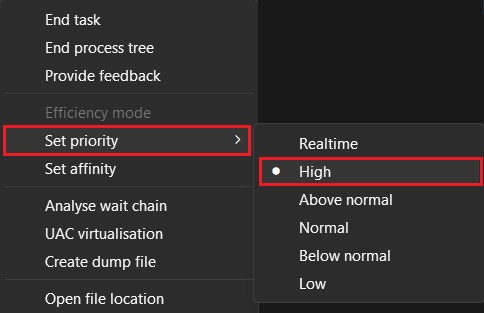
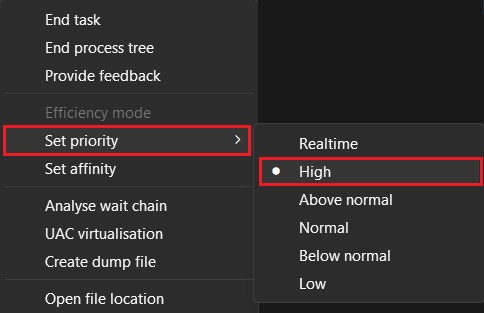 将游戏的优先事项设置为高
将游戏的优先事项设置为高6。允许游戏通过Windows防火墙
据报道,允许通过Windows防火墙进行游戏以修复崩溃乐高星球大战 - 天行者传奇。您可以按照以下步骤来执行此操作:
- 打开控制面板并查看所有图标。
- 打开Windows Defender防火墙。
- 点击“通过Windows Defender防火墙允许应用程序或功能”。
- 在这个新窗口中,单击更改设置。
- 向下滚动列表和点乐高星球大战 - 天行者传奇并确保两者都私人的和民众检查盒子。
- 按好的保存更改。
笔记:如果此修复程序对您不起作用,那么最好通过遵循相同的步骤恢复此设置。
7。禁用Steam的游戏中覆盖
另一个用户通过禁用Steam的游戏中覆盖层来修复启动崩溃。众所周知,Steam的游戏中覆盖层会导致游戏崩溃,因此应用此修复程序值得尝试。
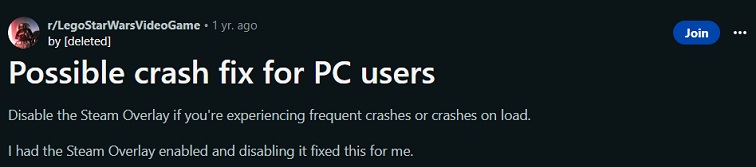
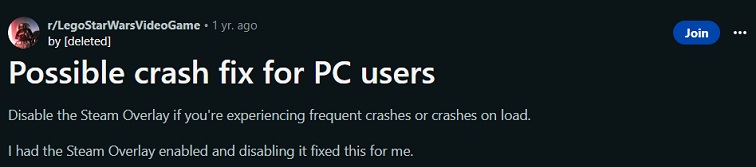 来源:reddit用户通过禁用Steam覆盖物在启动时修复了游戏崩溃
来源:reddit用户通过禁用Steam覆盖物在启动时修复了游戏崩溃这是您可以在游戏中禁用Steam的方式:
阅读更多:
- 发射蒸汽然后去蒸汽设置来自左上角。
- 从左菜单中选择“游戏”选项卡,然后取消选中“在游戏中启用蒸汽叠加”选项。
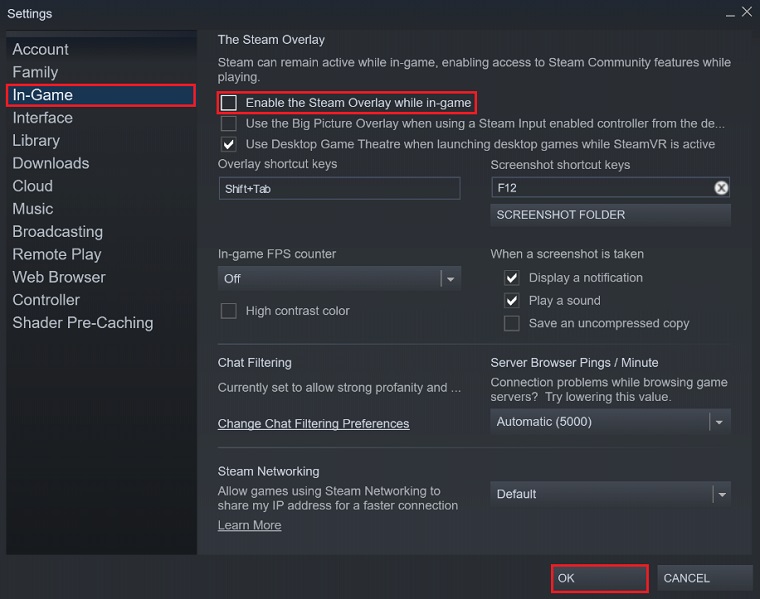
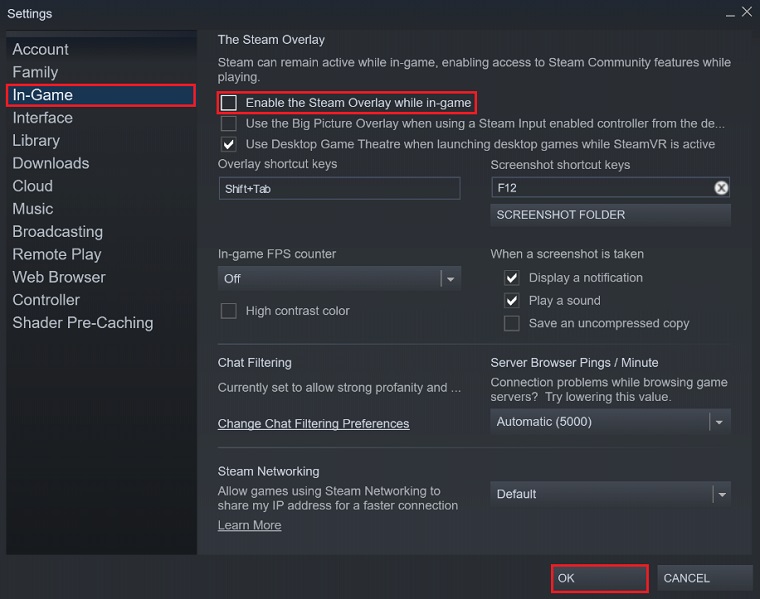 从蒸汽设置中禁用蒸汽叠加
从蒸汽设置中禁用蒸汽叠加8。更新GPU驱动程序
多个红色宣称更新GPU驱动程序可以修复乐高星球大战 - Skywalker Saga在启动问题上崩溃。加上建议保持GPU驱动程序的最新状态由于这些更新可以改善PC的性能和稳定性。您可以通过访问GPU制造商的官方网站或使用其各自的软件(例如GeForce Experience或AMD Radeon软件)来更新GPU驱动程序。
如果您更喜欢一种简单的方法,那么您可以尝试使用驾驶员容易。一次单击,用于查找和安装所有缺失/过时的驱动程序的多合一工具。
9。重新安装乐高星球大战Skywalker Saga
如果没有其他帮助您,那么重新安装游戏是尝试解决崩溃问题的好选择。尽管这不是图形要求的游戏,但它的尺寸仍然很大,但坐在40gbs左右。因此,根据您的Internet连接速度,可能需要一些时间才能减少游戏。
确保通过Steam卸载游戏,并曾经卸载重新启动PC。一旦所有这些完成,就可以继续进行下载,然后再次开始下载,然后让该过程运行其课程。
